Skype یک سرویس محبوب VoIP است که به افراد امکان برقراری ارتباط و برقراری تماس و دریافت تماس رایگان صوتی و تصویری را می دهد. اگر از لپ تاپ ویندوز 10 رایانه شخصی یا Mac استفاده می کنید ، احتمال دارد این برنامه را داشته باشید زیرا در سیستم عامل از قبل بسته شده است.
در حالی که Skype در دستگاه شما موجود است ، این کار را نمی کند. به این معنی است که این بهترین خدمات شما می توانید برای کنفرانس ویدیویی استفاده کنید یا تماس صوتی است. بعلاوه ، همه کاربران آن از تغییراتی که بعد از مایکروسافت Skype در سال 2012 بدست آورد خوشحال نبودند. تعدادی از کاربران حتی مهاجرت به سرویس های جایگزین را آغاز کردند.
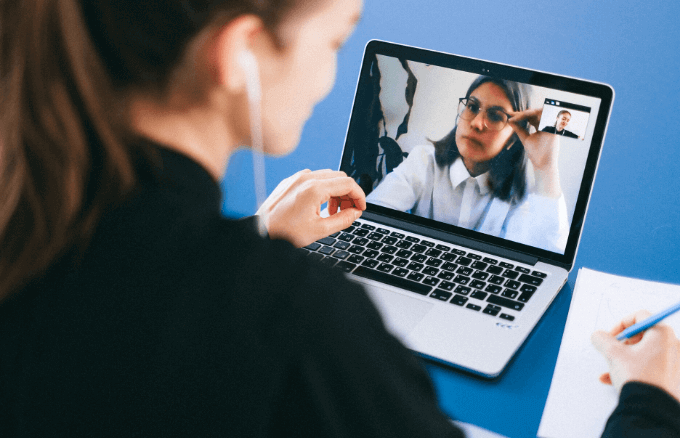
اگر متوجه شدید اسکایپ درحال استفاده است فضای خیلی زیادی روی رایانه خود داشته باشید ، یا به دلایلی نمی توانید از آن استفاده کنید ، ممکن است بخواهید از شر آن خلاص شوید. در مورد دستورالعمل های نصب حذف Skype در ویندوز 10 بخوانید.
نحوه حذف اسکایپ در رایانه Windows 10
اگر نماد Skype در شماست در نوار وظیفه ، روی آن کلیک راست کرده و ترک Skypeرا انتخاب کنید و مطمئن شوید برنامه در پس زمینه اجرا نشده است.
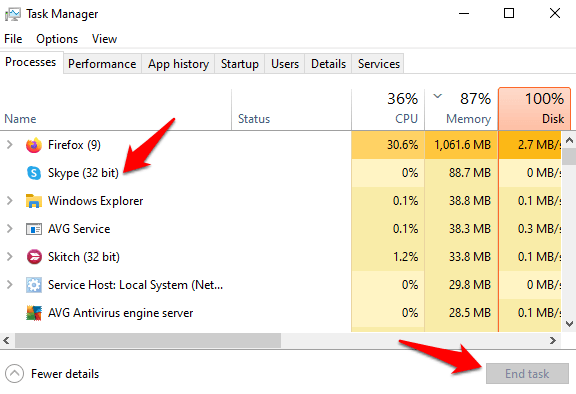
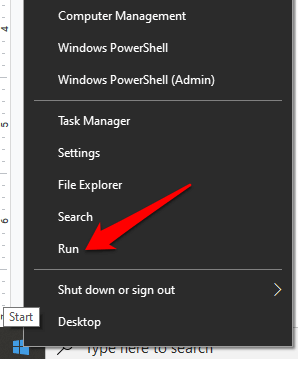
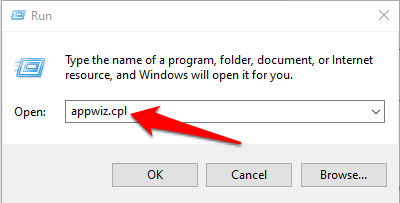
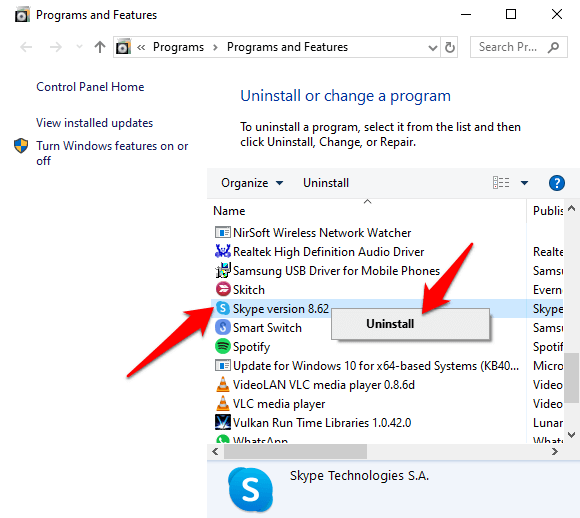
روشی سریعتر برای حذف اسکایپ در ویندوز 10 تایپ کردن است در نوار جستجو "Skype" را کلیک کرده و سپس از فهرست سمت راست برنامه "حذف نصب" را کلیک کنید. اگر گزینه Uninstall را نمی بینید ، روی فلش به پایین کلیک کنید تا منو گسترش یابد.
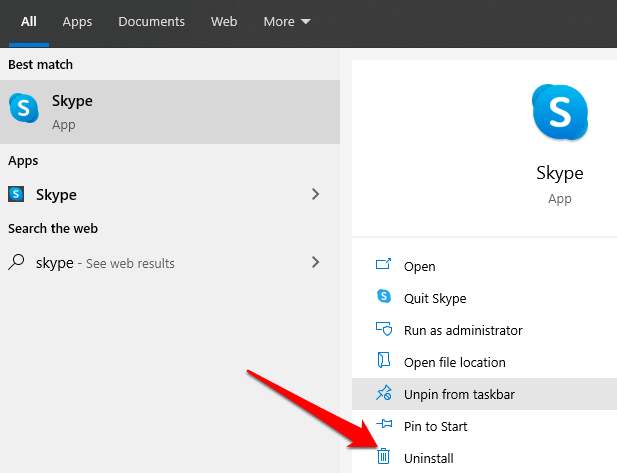
در پنجره حذف یا تغییر یک برنامه، اسکایپ را در لیست کنید ، بر روی آن راست کلیک کرده و روی حذفکلیک کنید. یک پنجره باز شده خواهید پرسید که "مطمئن هستید که می خواهید Skype و تمام اجزای آن را به طور کامل حذف کنید"برای تأیید عملکرد روی بلهکلیک کنید و منتظر بمانید تا حذف انجام شود.
In_content_1 همه: [300x250] / dfp: [640x360]- >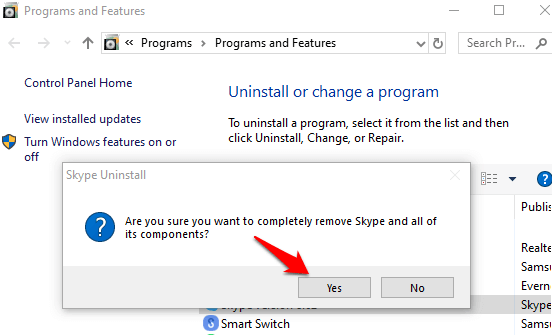
چگونه نصب اسکایپ را در مک
پاک کردن اسکایپ در لپ تاپ مک خود به آسانی همانطور که در رایانه ویندوز است آسان است. با استفاده از این مراحل:
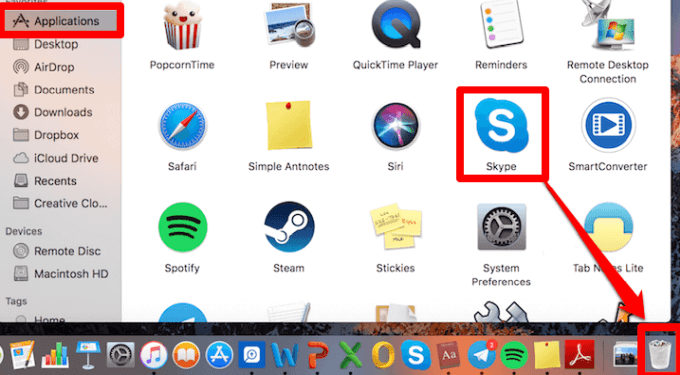
روش دیگر ، می توانید ~ / کتابخانه / پشتیبانی برنامه، به دنبال پوشه Skypeبروید و سپس آن را به سطل زباله بکشید. اگر پوشه کتابخانه را نمی بینید ، از منوی برواستفاده کنید ، برو به پوشه…را انتخاب کنید و سپس ~ / Library / Application Supportرا تایپ کنید. >.
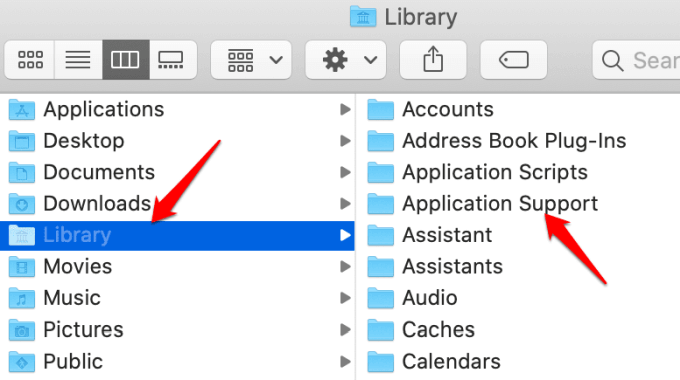
نحوه حذف اسکایپ برای تجارت
اسکایپ برای تجارت جایگزین تیم های مایکروسافت شده است ، که دارای کلیه قابلیت های اصلی Skype برای تجارت آنلاین به همراه نوآوری های جدید ویدیویی ، صوتی و جلساتی است.
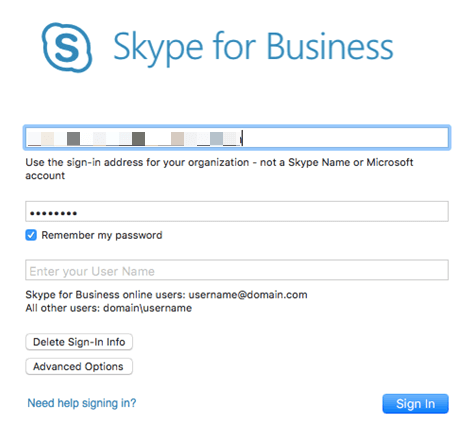
برنامه هنوز هم بخشی از Office 365 Suite است ، اما مایکروسافت کاربران مایکروسافت 365 و Office 365 کاربران را تشویق می کند تا تیم ها را به طور مستقل یا در کنار اسکایپ برای تجارت مستقر کنند. مشتریان آنلاین Skype for Business از زمان بازنشستگی در تاریخ 31 ژوئیه 2021 استفاده از این سرویس را ادامه خواهند داد.
اگر می خواهید Skype for Business را در ویندوز 10 حذف کنید ، می توانید با استفاده از کنترل پنل یا نرم افزار حذف شخص ثالث.
نحوه نصب اسکایپ برای تجارت با استفاده از کنترل پنل
توجه: اگر دارید نسخه 365 مایکروسافت از Skype for Business ، شما به تنهایی نمی توانید آن را حذف کنید. دلیل این امر این است که برنامه با سایر برنامه های Office یکپارچه شده است ، به این معنی که حذف آن باعث حذف و حذف سایر قسمت های Office خواهد شد.
اگر از نسخه مستقل Skype for Business استفاده می کنید ، از این مراحل استفاده کنید آن را از رایانه Windows 10 خود حذف کنید.
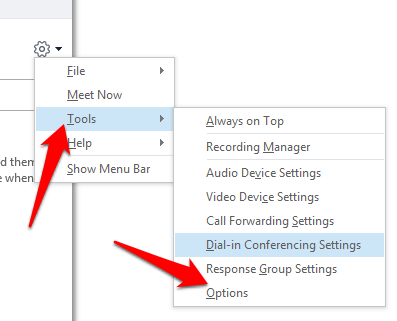
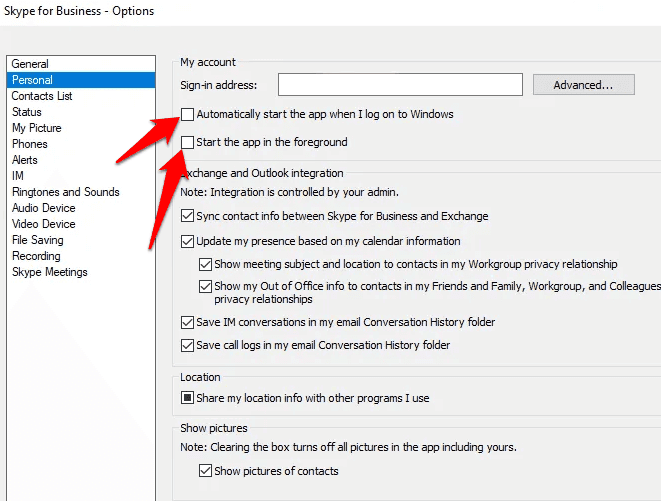
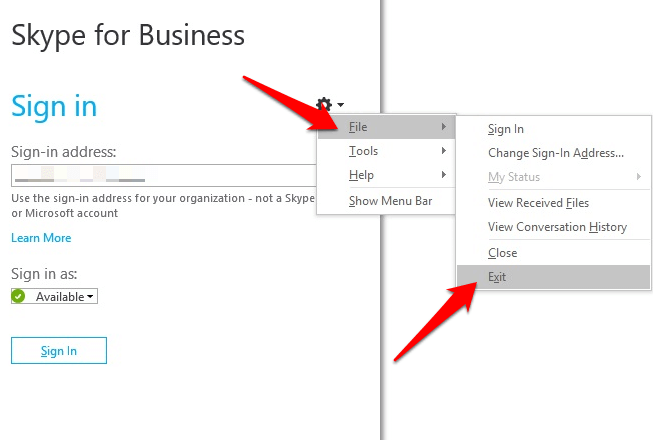
برای حذف اسکایپ برای تجارت در رایانه Mac ، از برنامه خارج شوید و سپس ورود به صفحه را ببندید. کنترلرا فشار داده و در همان زمان بر روی نماد Skype کلیک کنید. بستنرا برای بستن برنامه انتخاب کنید. یاب>برنامه ها>اسکایپ برای تجارترا باز کنید و آن را به سطل زباله بکشید.
از اسکایپ رهایی پیدا کنید
اگر شما از استفاده از اسکایپ خسته شده اید و می خواهید استفاده از خدمات را به خوبی متوقف کنید ، دستورالعمل های فوق در این زمینه به شما کمک می کند. با این حال ، اگر هنوز هم می خواهید از Skype بدون نصب هر چیزی استفاده کنید ، نسخه وب سلب شده برنامه عملکردی را برای ارتباط با مخاطبین خود ارائه می دهد. سرویس های VoIP جایگزین بسیاری وجود دارد که می توانید از جمله کنفرانس تلفنی ، صفحه نمایش خود را به اشتراک بگذارید و موارد دیگر استفاده کنید.
آیا توانستید اسکایپ را حذف کنید یا Skype for Business با استفاده از مراحل فوق؟ تجربه خود را در نظرات با ما در میان بگذارید.